كيفية استخدام لوحة المفاتيح المادية مع جهاز iPad أو iPhone

يأتي جهاز iPad و iPhone مزودان بلوحة مفاتيح تعمل باللمس على الشاشة ، ولكن لا يوجد ما يوقفك عن توصيل لوحة مفاتيح فعلية جيدة قديمة والكتابة عليها. إليك كيفية البدء.
ماذا ستحتاج
لحسن الحظ ، أنت لا تحتاج إلى الكثير لجعل هذا يحدث - مجرد لوحة مفاتيح Bluetooth. سوف تعمل أي لوحة مفاتيح بلوتوث إلى حد كبير. شخصياً ، أنا من كبار المعجبين في لوحات المفاتيح المدمجة المختلفة من Anker ، بما في ذلك لوحة المفاتيح هذه (18 دولاراً) ، والتي تعمل مع أي جهاز كمبيوتر وجهاز محمول ، ولكن لديها مفاتيح مصممة للعمل مع أجهزة iOS. يتشابه Logitech K380 (30 دولارًا) أيضًا ، ولكنه يحتوي أيضًا على أزرار سهلة التبديل تتيح لك التبديل بين الأجهزة التي يتم إقرانها بلوحة المفاتيح..

بالطبع ، يمكنك أيضًا شراء لوحات مفاتيح Bluetooth مصممة خصيصًا لأجهزة iPad ، غالبًا كجزء من "الحالات" التي تحاول تحويل جهاز iPad إلى نوع من أجهزة الكمبيوتر المحمولة. ومع ذلك ، فهي عادة ما تكون أكثر تكلفة من لوحات مفاتيح البلوتوث العادية فقط. لوحة المفاتيح الذكية الخاصة بـ Apple هي 169 دولارًا ، ولكنها على الأرجح ستكون الأقرب إلى دعم لوحة المفاتيح الأصلية إذا كان لديك جهاز iPad Pro.
إذا لم يكن لديك جهاز iPad Pro ، أو كنت تريد شيئًا أرخص قليلاً ، فأنت كذلك يستطيع الحصول على بعض الحالات لوحة المفاتيح لسعر لائق ، مثل كتاب ضئيلة في Zagg (55 دولار) و Anker's Folio ($ 33) ، على سبيل المثال زوجين.
إذا كنت ترغب في استخدام لوحة مفاتيح MacBook الخاصة بك ، فيمكنك تنزيل برامج ، مثل Type2Phone أو لوحة مفاتيح 1 $ 10 ، ولكن بالنسبة لهذا الدليل سنركز على استخدام لوحة مفاتيح Bluetooth قياسية.
إقران لوحة مفاتيح Bluetooth
عملية الإقران هي نفسها كما هو الحال بالنسبة للأجهزة الطرفية Bluetooth الأخرى. ابدأ بفتح تطبيق الإعدادات على جهاز iPad أو iPhone وحدد "بلوتوث".

تمكين البلوتوث إذا تم إيقاف تشغيله.

بعد ذلك ، قم بتشغيل لوحة مفاتيح Bluetooth الخاصة بك واجعلها قابلة للاكتشاف. غالبًا ما يكون هناك زر مخصص على لوحة المفاتيح لهذا-عادة ما يكون رمز Bluetooth. (قد تتطلب بعض لوحات المفاتيح ضغط المفتاح Fn إذا كان رمز Bluetooth على مفتاح عادي.)

بمجرد أن تكون لوحة المفاتيح في وضع الإقران ، ستظهر في قائمة أجهزة Bluetooth القابلة للاتصال على جهاز iPad أو iPhone الخاص بك ضمن "أجهزة أخرى". اضغط عليها لتوصيله.

بعد ذلك ، أدخل في تسلسل الأرقام متبوعًا بمفتاح "Enter" في لوحة المفاتيح.

هذا كل ما في الامر! سيتم الآن توصيل لوحة مفاتيح البلوتوث بجهاز iPad أو iPhone ويمكنك البدء في الكتابة دون الحاجة إلى استخدام لوحة المفاتيح الافتراضية على الشاشة. ستتذكر كل من لوحة المفاتيح وجهاز iPad أو iPhone أنهما تم إقرانهما. لذا في المرة القادمة التي تريد فيها استخدام لوحة المفاتيح ، فقط قم بتشغيلها ، فلن تضطر إلى المرور بعملية الإقران مرة أخرى.
الكتابة الأساسية
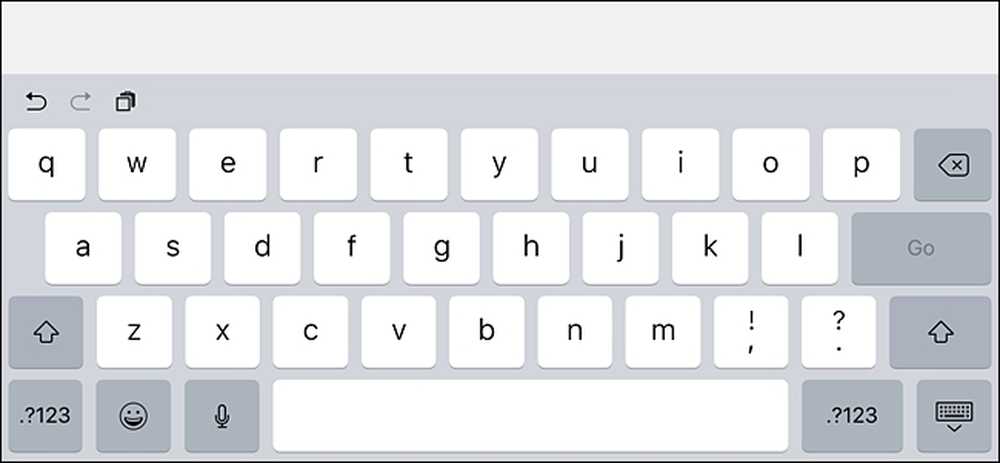 تشغل لوحة المفاتيح التي تظهر على الشاشة ما يقرب من نصف الشاشة ، ولكن باستخدام لوحة مفاتيح Bluetooth ، سيتم إخفاءها تمامًا.
تشغل لوحة المفاتيح التي تظهر على الشاشة ما يقرب من نصف الشاشة ، ولكن باستخدام لوحة مفاتيح Bluetooth ، سيتم إخفاءها تمامًا. عند فتح مستند أو ملاحظة على جهاز iOS الخاص بك ، فقط اضغط على حقل النص بإصبعك لوضع المؤشر هناك والبدء في الكتابة. نظرًا لعدم وجود دعم الماوس ، فسيجب عليك في الغالب التنقل بين الواجهة بإصبعك كما تفعل عادةً.
أثناء الكتابة ، لن تظهر لوحة المفاتيح على الشاشة طالما أن لوحة مفاتيح Bluetooth مقترنة ، لذا فإن هذا يمنحك المزيد من العقارات المعروضة على الشاشة أثناء العمل. بمجرد إيقاف تشغيل لوحة مفاتيح Bluetooth والنقر في حقل نص آخر ، ستظهر لوحة المفاتيح على الشاشة مباشرة.
اختصارات لوحة المفاتيح

يتضمن iOS مجموعة متنوعة من اختصارات لوحة المفاتيح التي يمكنك استخدامها مع لوحة مفاتيح Bluetooth أيضًا ، بما في ذلك القيادة + C لنسخ, القيادة + V للصق ، و القيادة + Z للتراجع ، تمامًا مثل أي جهاز Mac. (إذا كنت تستخدم لوحة مفاتيح مصممة لأجهزة الكمبيوتر التي تعمل بنظام التشغيل Windows ، فسيعمل مفتاح Windows كمفتاح الأوامر.) يمكن لمطوري التطبيقات أيضًا إضافة دعم إلى اختصارات لوحة المفاتيح الخاصة بالتطبيقات الخاصة بهم ، لذلك قد يكون لتطبيقك المفضل اختصاراته الخاصة جانباً الافتراضي منها. في ما يلي بعض الاختصارات التي يمكنك استخدامها:
- القيادة + علامة التبويب: التبديل بين التطبيقات
- القيادة + الفضاء: البحث المسلط الضوء عليه
- القيادة + T: افتح علامة تبويب جديدة في Safari
- القيادة + شيفت + R: تمكين وضع القارئ في سفاري
- قيادة + N: بدء بريد إلكتروني جديد في تطبيق البريد ، أو ملاحظة جديدة في Notes ، أو حدث جديد في تطبيق التقويم
استنادًا إلى لوحة مفاتيح Bluetooth المتوفرة لديك ، قد تكون هناك أيضًا مفاتيح مخصصة لوظائف iOS محددة ، مثل زر الصفحة الرئيسية وزر Spotlight Search والمزيد. وبالطبع ، فإن الاختصارات المذكورة أعلاه هي مجرد حفنة صغيرة مما يمكنك فعله. للحصول على قائمة كاملة باختصارات لوحة المفاتيح ، تحقق من هذه الصفحة على موقع دعم Apple ، المخصص لنظام التشغيل Mac ، ولكن معظمها يعمل على نظام التشغيل iOS أيضًا.




